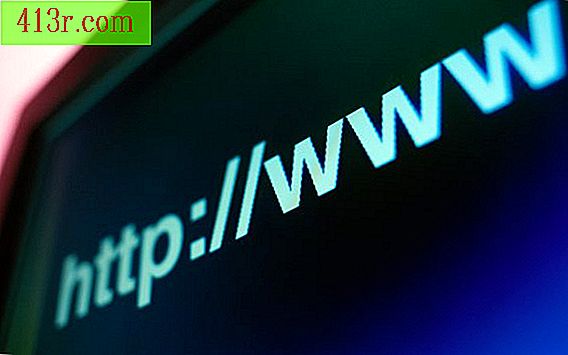Tutoriel de l'application iMovie pour iPhone

Étape 1
Appuyez sur l'application iMovie pour l'ouvrir. Appuyez sur le bouton "+" dans le coin supérieur droit de la fenêtre de l'application pour démarrer un nouveau projet.
Étape 2
Sélectionnez un thème dans le menu qui apparaît. Chaque piste est livrée avec sa propre musique, que vous pourrez changer plus tard. Vous pouvez changer votre thème plus tard, même si vous le voulez.
Étape 3
Appuyez sur le bouton "Médiathèque" dans le coin inférieur gauche et sélectionnez un clip vidéo ou une photo que vous souhaitez ajouter. Vous pouvez également sélectionner l'audio ici, mais vous ne pouvez sélectionner une chanson que par vidéo.
Étape 4
Appuyez sur le bouton "Caméra" dans le coin inférieur droit pour enregistrer une vidéo directement à partir de l'application.
Étape 5
Faites glisser votre doigt sur la "Ligne de temps" en bas de l'écran lorsque vous avez ajouté plusieurs clips vidéo. La barre rouge indique votre position. Appuyez sur le bouton "Play / Pause" dans le coin supérieur droit pour jouer à partir de la position indiquée par la barre rouge.
Étape 6
Appuyez sur les photos ou les clips vidéo et faites-les glisser pour les corriger. Faites-les glisser hors de la chronologie pour les supprimer. Double-cliquez sur un clip vidéo pour ajuster ses paramètres. Appuyez une fois sur un clip et ajustez les lignes jaunes aux deux extrémités pour en ajuster la durée. Double-cliquez sur une transition (le symbole entre les clips) pour modifier ses paramètres.
Étape 7
Appuyez sur le bouton "Vue du projet" dans le coin supérieur gauche lorsque vous êtes satisfait de votre projet et que vous souhaitez l'exporter. Appuyez sur le bouton "Partager" et sélectionnez une taille pour votre exportation.